So führen Sie Zellen in Excel und Google Sheets zusammen
Bei Microsoft Excel und Google Tabellen, eine verbundene Zelle ist eine einzelne Zelle die durch Kombinieren oder Zusammenführen von zwei oder mehr einzelnen Zellen erstellt wird. Beide Tabellenkalkulationen führen Zellen horizontal, vertikal oder beides zusammen.
Die Anweisungen in diesem Artikel gelten für die aktuelle Version von Google Tabellen und alle Versionen von Microsoft Excel seit Excel 2010.
So verbinden Sie Zellen in Microsoft Excel
Excel bietet mit einem Klick Zugriff auf das Zusammenführungstool. Markieren Sie die Zellen, die Sie zusammenführen möchten (die Zellen müssen entweder horizontal oder vertikal zusammenhängend sein), und gehen Sie dann zum Heim Tab und wählen Sie Zusammenführen und zentrieren.
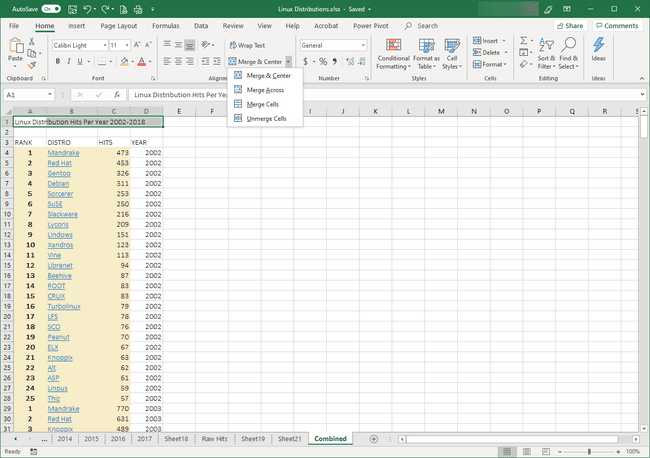
Wenn Sie Zusammenführen und zentrieren auswählen, werden die ausgewählten Zellen zu einer Zelle zusammengeführt und der Inhalt wird in der oberen linken Zelle über der Zusammenführung zentriert. Um dieses Verhalten zu ändern, wählen Sie die Zusammenführen und zentrieren Dropdown-Pfeil und wählen Sie ein alternatives Verhalten aus:
- Across zusammenführen: Führt die Zellen zusammen, zentriert den Inhalt jedoch nicht über die Zellen. Dies funktioniert nur auf Zeilenebene. Wenn Sie beispielsweise einen Block mit vier Zeilen mal vier Spalten auswählen, führt diese Option zu vier einspaltigen Zeilen.
- Zellen verbinden: Fügt die Zellen zu einem großen Block zusammen. Wenn Sie beispielsweise einen Block mit vier Zeilen mal vier Spalten auswählen, führt diese Option zu einem einzelnen Block, der vier Zeilen hoch und vier Zeilen breit ist.
- Zellen aufheben: Wenn Sie eine verbundene Zelle auswählen, werden die Zellen mit dieser Option aufgehoben.
Obwohl die Funktion „Zusammenführen und zentrieren“ am häufigsten verwendet wird, um Kopfzeilen auf Zeilenebene in Berichten zu konsolidieren, können Sie Zellen auch vertikal – oder sogar in Rechtecken – zusammenführen. Sie können jedoch nicht zusammenhängende Zellen zusammenführen.
So führen Sie Zellen in Google Tabellen zusammen
Wie bei Microsoft Excel bietet auch Google Sheets Zugriff auf die Zusammenführungsfunktion mit nur einer Taste. Markieren Sie die Zellen, die zusammengeführt werden sollen, gehen Sie zur Symbolleiste und wählen Sie Verschmelzen (das Symbol sieht aus wie ein Quadrat mit nach innen gerichteten Pfeilen).
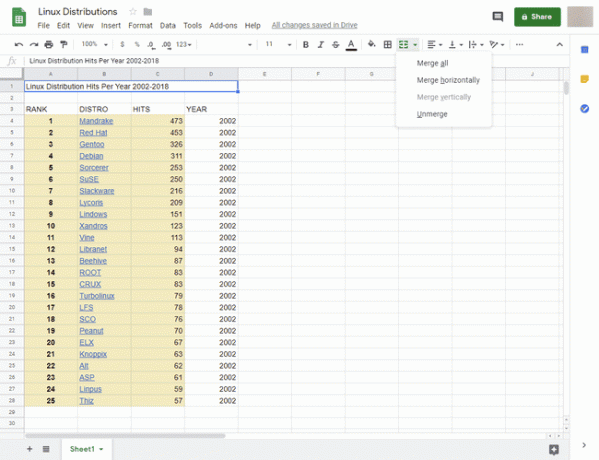
Das Standardverhalten besteht darin, alle Zellen zusammenzuführen. Um andere Zusammenführungstypen zu finden, wählen Sie die Verschmelzen Dropdown-Pfeil:
- Alle zusammenführen: Dies ist das Standardverhalten. Rendert alle Zellen in einen einzigen Block, unabhängig davon, wie viele Zeilen und Spalten sich innerhalb des Bereichs befinden.
- Horizontal zusammenführen: Führt die Zellen entlang der Zeilenachse zusammen. Wenn Sie mehr als eine Zeile auswählen, führt diese Option dazu, dass jede Zeile für sich allein steht, wobei die Spalten zu einer oder mehreren einzeiligen Zellen zusammengeführt werden.
- Vertikal zusammenführen: Führt die Zellen entlang der Spaltenachse zusammen. Wenn Sie beispielsweise einen Bereich mit sechs Zeilen mal sechs Spalten auswählen, rendert diese Option sechs verbundene Zellen, von denen jede eine Spalte breit und sechs Zeilen hoch ist.
- Aufheben: Entfernt eine Zusammenführung der betroffenen Zellen.
Bei Zusammenführungen in Google Tabellen wird nur der Inhalt der oberen linken Zelle innerhalb des zusammengeführten Bereichs beibehalten. Sie können nur Zellen in zusammenhängenden Blöcken zusammenführen.
Wenn Sie bei einer Zusammenführung Daten verlieren, verwenden Sie die Rückgängig-Funktion in Microsoft Excel oder Google Tabellen. Wenn Sie dies jedoch nicht rückgängig machen können, werden die Daten durch das Aufheben der Zusammenführung der Zellen nicht wiederhergestellt, da die Daten als Teil des Zusammenführungsverfahrens verworfen werden.
